Quoi de neuf dans GNOME 41 ?
Publié: 2022-01-29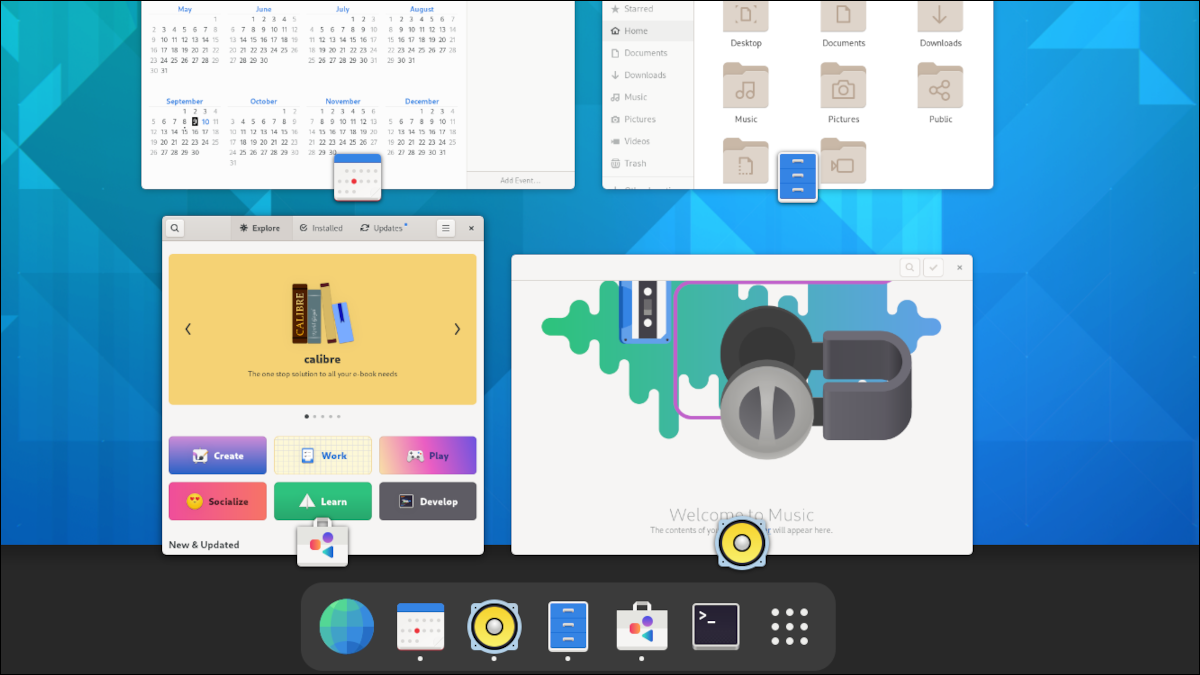
L'environnement de bureau Linux GNOME 41 est sorti le 22 septembre 2021. Dans la foulée des changements de flux de travail révolutionnaires de GNOME 40, GNOME 41 apporte-t-il quelque chose de substantiel ? On le fait tourner pour voir.
Modifications de la bibliothèque GNOME 41
Bien que GNOME 41 n'ait pas le punch iconoclaste de GNOME 40, les développeurs ne se sont pas reposés sur leurs lauriers. GNOME 41 contient de nombreuses améliorations intéressantes.
L'un des changements les plus significatifs est l'introduction de la bibliothèque partagée libadwaita . Il s'agit d'un port GTK4 de la bibliothèque libhandy . De nombreux développeurs de libhandy travaillent actuellement sur libadwaita , ce qui offre une belle continuité et garantit que les compétences de l'équipe libhandy sont utilisées pour faire avancer l'effort GNOME.
La bibliothèque libadwaita fournit désormais le moteur de thème GNOME et fait partie du paquet gnome-themes-standard . Le moteur de thème donne à GNOME la possibilité d'utiliser des thèmes.
Le thème GTK par défaut s'appelle Adwaita, mais libadwaita lui-même est plus qu'un thème. C'est le logiciel qui permet d'utiliser les thèmes. Les applications GTK bien comportées qui suivent les directives de l'interface humaine se tournent vers libadwaita pour les feuilles de style et d'autres informations sur le thème, telles que les variantes de thème comme les versions à contraste élevé.
Les directives de l'interface humaine peuvent être modifiées presque dès qu'une décision a été prise - ce ne sont qu'un ensemble de normes, après tout - et le thème Adwaita peut également être modifié rapidement. Pour cette raison, le moteur de thème doit être capable de s'adapter rapidement pour s'adapter à ces changements.
L'initiative libadwaita le moteur de thème du reste de GTK. Cela permet au moteur d'être retravaillé rapidement tandis que GTK se déplace au rythme plus prudent qui convient le mieux à ses besoins.
Idéalement, les applications GTK3 et libhandy seront portées vers GTK4 et libadwaita dès que possible, si elles n'ont pas déjà été converties.
CONNEXION : Quoi de neuf dans GNOME 40 ?
Modifications des paramètres GNOME
Les paramètres internes de GNOME 41 ont subi plusieurs modifications, des profils d'alimentation aux fonctionnalités d'accessibilité.
Profils de puissance
Les profils d'alimentation apparaissent dans le menu système (également appelé menu d'état).
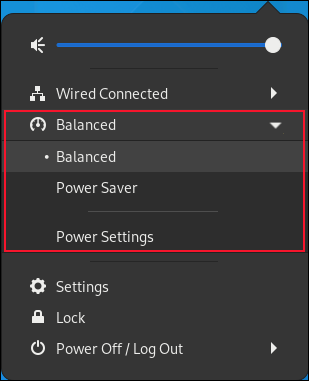
Vous pouvez basculer manuellement entre les différents profils de puissance ou laisser le système décider pour vous. Si vous utilisez un ordinateur portable et que vous débranchez l'alimentation secteur, le mode basse consommation sera automatiquement activé lorsque la durée de vie restante de la batterie atteindra un seuil défini par l'utilisateur. La gradation de l'écran est augmentée et d'autres mesures d'économie d'énergie sont prises.
Tout cela est configurable et vous pouvez accéder au panneau des paramètres d'alimentation de l'application principale Paramètres à partir du menu système.
Les applications peuvent maintenant sélectionner des profils de puissance. Les jeux et autres applications gourmandes en ressources peuvent sélectionner automatiquement le profil haute puissance pour vous offrir la meilleure expérience pendant leur exécution.
CONNEXION: Comment maximiser la durée de vie de la batterie de votre ordinateur portable Linux
Panneau multitâche
Il y a un nouveau panneau multitâche dans l'application Paramètres. Cela vous permet de définir vos préférences pour certaines des fonctionnalités de bureau dynamiques.
- Vous pouvez choisir entre des espaces de travail dynamiques ou définir un nombre fixe d'espaces de travail.
- Vous pouvez désactiver le coin chaud en haut à gauche de l'écran.
- Vous pouvez désactiver les bords d'écran actifs. Il s'agit de la fonctionnalité qui vous permet de faire glisser une fenêtre vers un bord de l'écran et de faire en sorte que GNOME redimensionne la fenêtre à la moitié de la largeur de l'écran, à la largeur du plein écran, etc.
- Vous pouvez configurer les espaces de travail pour qu'ils apparaissent uniquement sur votre écran principal ou également sur des écrans secondaires.
- Vous pouvez décider si vous souhaitez voir les applications de tous les espaces de travail lorsque vous passez d'une application à l'autre.
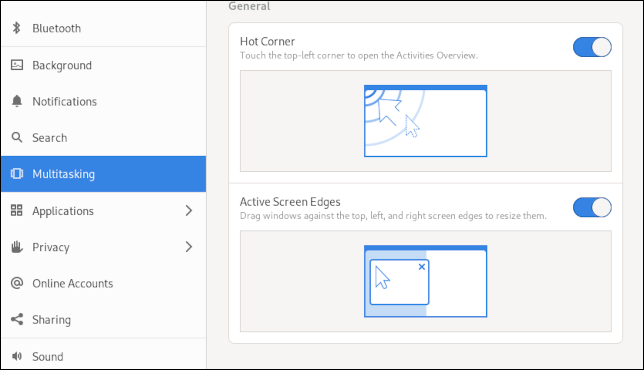
Auparavant, vous deviez installer l'application Tweaks pour accéder à certaines de ces fonctionnalités. Rassembler cela dans l'application Paramètres est une excellente décision. C'est là où ça devrait être.
Souris et pavé tactile
Le panneau de la souris et du pavé tactile a été repensé, avec une nouvelle page colorée pour vous permettre d'essayer les paramètres de votre souris ou de votre clavier.
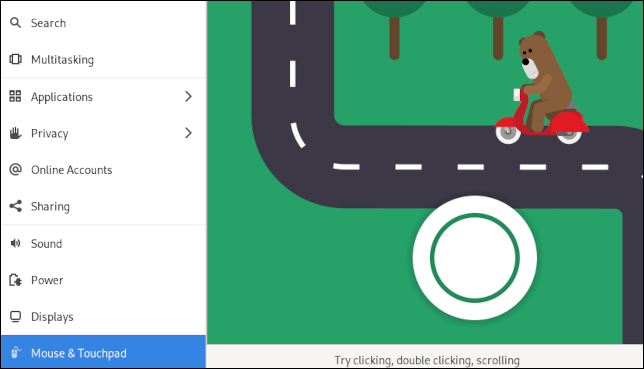
Malheureusement, vous ne pouvez pas déplacer l'ours sur le vélo le long de la route. Vous pouvez essayer votre vitesse de double-clic, la vitesse du curseur et le défilement.
Accessibilité
Il y a une nouvelle fonctionnalité sur ce panneau. Si vous préférez travailler sans animations de bureau, vous pouvez les désactiver.
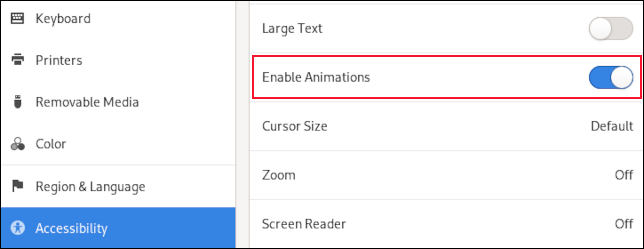
Panneau Cellulaire
Ce panneau est sensible au matériel. Il n'apparaît que si un matériel compatible est détecté. Si vous utilisez un appareil mobile tel qu'un smartphone ou une tablette compatible SIM, par exemple, vous le verrez. Le panneau vous permet de configurer vos connexions.

Cependant, les connexions Wi-Fi et réseau sont toujours configurées dans le panneau Réseau de l'application Paramètres.
Mises à jour des applications
Un certain nombre d'applications GNOME par défaut voient également des mises à jour avec GNOME 41.
Logiciel GNOME
L'application logicielle a été peaufinée avec des ajustements visuels comme des icônes dans la barre supérieure et des coins arrondis sur le carrousel d'applications en vedette.
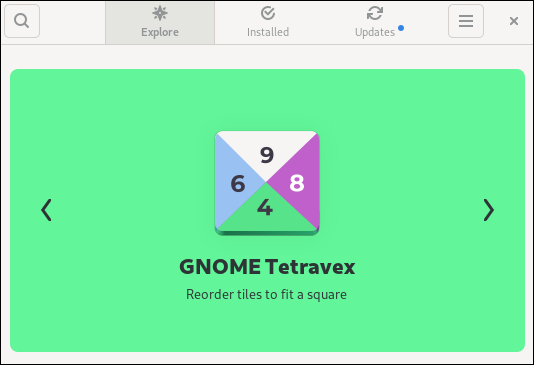
La page d'exploration comporte des tuiles colorées pour sélectionner des catégories d'applications.
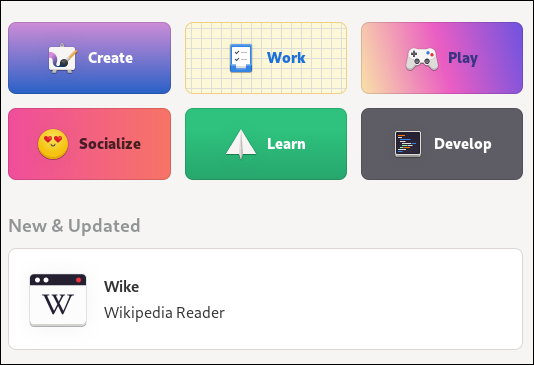
Les pages décrivant les applications individuelles sont grandement améliorées, avec une bien meilleure utilisation des captures d'écran et des informations sur l'application, y compris la taille installée, si l'application peut accéder aux fichiers, si elle est adaptée aux appareils mobiles ou si elle contient du matériel sensible à l'âge.
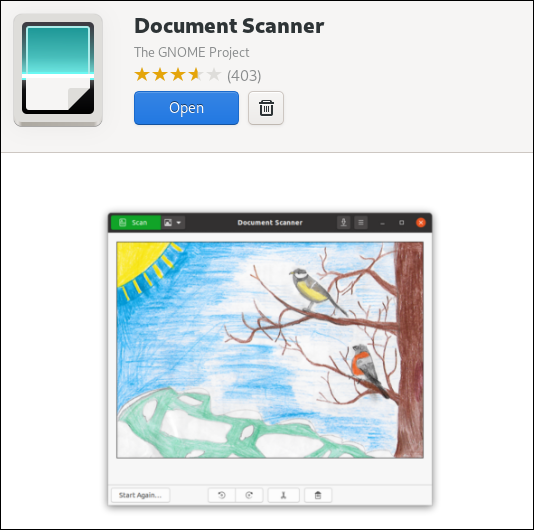
La boîte de dialogue "Référentiels de logiciels" a été actualisée et la page des mises à jour est plus claire. Vous pouvez voir en un coup d'œil si des mises à jour ou des mises à niveau sont disponibles.
Fichiers (Nautilus)
Le navigateur de fichiers GNOME a quelques améliorations. La boîte de dialogue "Compresser" a été repensée. Un nouvel élément de menu vous permet de créer un fichier ZIP protégé par mot de passe. Vous avez toujours été en mesure de créer des fichiers ZIP à partir de Fichiers, mais l'option protégée par mot de passe est attendue depuis longtemps.
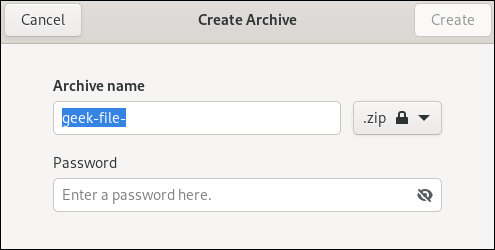
Si vous accédez à votre répertoire Corbeille, une nouvelle barre d'informations vous indique si la suppression automatique des fichiers de la corbeille est activée, et un bouton vous amènera à la bonne page dans Paramètres pour l'activer ou la désactiver, et pour définir la période de conservation.
Calendrier GNOME
Étant donné que GNOME Calendar peut désormais ouvrir des fichiers ICS, il peut être considéré comme un gestionnaire de fichiers. C'est important car cela signifie que GNOME Calendar peut être défini comme application par défaut. Si vous regardez la page d'application par défaut de vos paramètres, vous verrez que l'application de calendrier par défaut est probablement définie sur un éditeur de texte. Vous pouvez maintenant le remplacer par le calendrier GNOME.
Le calendrier a une nouvelle boîte de dialogue "pop over" d'événement. Si vous survolez un événement de calendrier, vous verrez un résumé de celui-ci sous forme d'info-bulle.
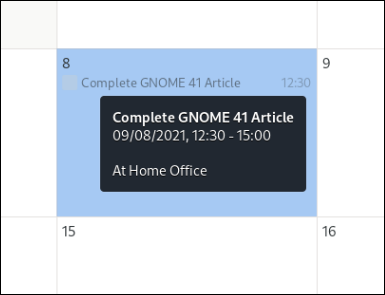
Cliquez sur l'événement et la nouvelle boîte de dialogue de résumé apparaît, donnant un bref aperçu de l'événement. Cliquer n'importe où dans le calendrier ferme la boîte de dialogue.
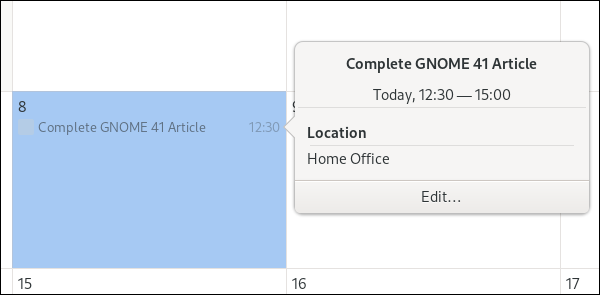
Si vous souhaitez modifier l'événement, cliquez sur le bouton "Modifier...". La boîte de dialogue d'édition complète s'affiche. Cliquer sur un événement dans les versions précédentes du calendrier ouvrait immédiatement la fenêtre d'édition.
Connexions
Connections est une nouvelle application de bureau à distance qui vous permettra de gérer plusieurs connexions à distance à la fois. Il n'était pas installé par défaut sur la version de prévisualisation utilisée pour rechercher cet article, mais je l'ai rapidement installé à l'aide de l'application logicielle GNOME.
Malheureusement, je n'ai pas pu le faire fonctionner. Il n'établirait pas de connexion RDP avec une machine de test Windows 10. J'ai essayé Remmina, et cette application s'est parfaitement bien connectée à la machine de test. C'était peut-être un problème dans le réseau de test, ou c'est peut-être quelque chose qui a été résolu dans une version ultérieure de GNOME Connections.
Autres applications
Certaines applications GNOME natives ont subi des ajustements et des améliorations mineures.
- GNOME Disk Utility : peut désormais créer des partitions LUKS2 chiffrées.
- GNOME Maps : affichera désormais des informations telles que les heures d'ouverture et les informations sur les plats à emporter pour les restaurants et autres points de restauration.
- Appels GNOME : la fonctionnalité SIP a été ajoutée à l'application Appels. Si vous avez un compte SIP, vous pourrez passer des appels SIP depuis votre ordinateur.
- GNOME Music : Des éclaboussures de couleur, par le biais de boutons surdimensionnés, ont été ajoutées à l'interface.
- Éditeur de texte GNOME : l'éditeur de texte GNOME, et non gEdit, dispose désormais de davantage de raccourcis clavier et sa boîte de dialogue "Préférences" a été remplacée par une barre latérale affichée à la demande.
- GNOME Web : le navigateur Web GNOME se souvient désormais des onglets épinglés entre les sessions.
Amélioration des performances
Mutter, le principal gestionnaire de fenêtres du shell GNOME, a subi un important nettoyage de code. L'un des résultats est une meilleure prise en charge de la rotation automatique sur les appareils mobiles.
La latence de rendu de l'affichage a été réduite pour améliorer l'expérience utilisateur sur les moniteurs à faible taux de rafraîchissement. Les transitions d'espace de travail seront plus fluides et pratiquement transparentes.
Les gestes multi-touch sur les pavés tactiles ont été améliorés et devraient fonctionner de manière plus cohérente.
Une autre grande version
GNOME 40 était un acte difficile à suivre. Il n'est tout simplement pas possible pour toutes les versions d'avoir une collection spectaculaire de modifications et d'améliorations. Ce que fait GNOME 41, c'est renforcer l'intention de la communauté GNOME d'améliorer continuellement l'expérience de l'utilisateur final.
Prise isolément, la liste des changements et améliorations de cette version, à l'exception de libadwaita , peut sembler cosmétique ou triviale. Mais considérés dans leur ensemble, ils indiquent clairement l'engagement de la communauté GNOME à fournir un environnement de bureau solide et bien pensé.
Si vous souhaitez essayer GNOME, consultez le guide du développeur pour obtenir GNOME.
